Horizon Forbidden West のクラッシュの問題に直面していますか? 「はい」の場合、ここは正しい場所ですので、心配する必要はありません。
PlayStation 限定の Horizon Forbidden West が最近 PC に登場しました。
Horizon Forbidden West はアクション ロールプレイング ゲームで、Horizon Zero Dawn の続編です。
このゲームは黙示録的な米国西部を舞台としており、プレイヤーは危険なマシンが跋扈する世界でハンターであるアーロイを操作します。
Complete Edition は 2024 年 3 月 21 日に Windows 向けにリリースされました。
しかし、多くのプレイヤーが Horizon Forbidden West のクラッシュ問題に直面しています。
このガイドでは、この問題を解決するための効果的な解決策をいくつか紹介します。
Horizon Forbidden West のクラッシュを修正する方法
問題を解決するために試せるいくつかの手順を次に示します。
システム要件を確認します。
まず、ゲーム システムがゲームをスムーズに実行するための最小要件を満たしていることを確認してください。
ハードウェア リソースが不十分だとクラッシュが発生する可能性があります。
Horizon Forbidden West の最小システム要件は次のとおりです。
- CPU: Intel Core i3-8100 または AMD Ryzen 3 1300X。
- ラム:16GB。
- ビデオ カード: NVIDIA GeForce GTX 1650 4GB または AMD Radeon RX 5500 XT 4GB。
- 専用ビデオRAM: 4096 MB。
- ピクセルシェーダー:6.0。
- 頂点シェーダー: 6.0。
- OS:Windows 10 64ビット(バージョン1909以降)
クラッシュの問題なくゲームを実行するために、PC が上記の要件を満たしているかどうかを確認してください。
グラフィックスドライバーを更新します。
グラフィック カード ドライバーが最新であることを確認してください。
ドライバーが古いと、互換性の問題や不安定性が発生する可能性があります。
グラフィック カードの製造元の Web サイトにアクセスして、最新のドライバーをダウンロードしてインストールします。
ここでは次の手順に従います。
Nvidia グラフィック カードの場合:
- NVIDIA ドライバー ダウンロード Web サイトにアクセスしてください
- グラフィックス カードの詳細 (シリーズ、製品タイプ、オペレーティング システムなど) を入力します。
- クリックしてください '検索' または「検索開始」ボタンをクリックします。
- ハードウェアとオペレーティング システムに一致する最新のドライバーをダウンロードします。
- ダウンロードしたファイルを実行し、画面上の指示に従ってドライバーをインストールします
グラフィック ドライバーを更新した後、PC を再起動し、Horizon Forbidden West が正常に動作するかどうかを確認します。
AMD グラフィック カードの場合:
- AMDドライバーダウンロードWebサイトにアクセスします
- グラフィックス カード情報 (製品ファミリー、製品、オペレーティング システムなど) を入力します。
- クリックしてください '提出する' ボタン。
- グラフィック カードとオペレーティング システムで利用可能な最新のドライバーをダウンロードします。
- ダウンロードしたファイルを実行し、インストール プロンプトに従います。
グラフィック ドライバーを更新した後、PC を再起動し、Horizon Forbidden West が正常に動作するかどうかを確認します。
管理者として実行:
管理者としてゲームを実行すると、特にゲームで特定のファイルまたはシステム リソースにアクセスするために高い権限が必要な場合、特定の問題の解決に役立つ場合があります。
Horizon Forbidden West を管理者として実行する方法は次のとおりです。
- フォルダーに移動します。 『ホライゾン 禁断の西』 がシステムにインストールされています。
- の実行可能ファイルを見つけます 『ホライゾン 禁断の西』 (通常は .exe で終わる) ゲームフォルダー内にあります。
- 右クリック 実行可能ファイル上で。
- 右クリック後に表示されるコンテキスト メニューで、次のオプションを探します。 “管理者として実行。”
- 昇格した特権でゲームを実行するには、このオプションをクリックします。
- ユーザー アカウント制御 (UAC) またはその他のセキュリティ プロンプトによってプロンプトが表示されたら、管理者権限でゲームを実行することを確認します。
ゲームを起動し、クラッシュせずに動作するかどうかを確認します。
互換モードで実行します。
互換モードでゲームを実行すると、古いオペレーティング システムまたはソフトウェアとの互換性の問題を解決できる場合があります。
Horizon Forbidden West を互換モードで実行する方法は次のとおりです。
- フォルダーに移動します。 『ホライゾン 禁断の西』 がシステムにインストールされています。
- の実行可能ファイルを見つけます 『ホライゾン 禁断の西』 (通常は .exe で終わる) ゲームフォルダー内にあります。
- 右クリック 実行可能ファイル上で。
- 右クリック後に表示されるコンテキストメニューで、 “プロパティ” 一番下にあります。
- 「プロパティ」ウィンドウで、 「互換性」 タブ。
- [互換性]タブで、次のチェックボックスをオンにします。 「このプログラムを互換モードで実行してください。」
- チェックボックスの下のドロップダウン メニューから、互換性を持ってゲームを実行するオペレーティング システムを選択します。
- Windows のさまざまなバージョンから選択できます。
- Windows 7 または Windows 8 互換モードは、古いゲームによく使用されます。
- 希望の互換モードを選択したら、 “適用する” ウィンドウの下部にあるボタンをクリックして変更を適用します。
[プロパティ]ウィンドウを閉じて、Horizon Forbidden West を起動し、問題が継続するかどうかを確認します。
ゲームファイルを確認します:
PC でプレイしている場合は、次の方法でゲーム ファイルの整合性を確認してください。 蒸気 または エピックゲームランチャー。
Steam でゲームファイルを確認する方法は次のとおりです。
- コンピューターで Steam アプリケーションを起動します。
- に移動します。 “図書館” Steamインターフェースのタブ。
- 位置を特定する ホライゾン・フォービドゥン・ウェスト ゲームのリストに。
- ゲーム ライブラリ内の Horizon Forbidden West エントリを右クリックして、コンテキスト メニューを開きます。
- コンテキスト メニューで、 をクリックします。 “プロパティ” 一番下にあります。
- 「プロパティ」ウィンドウで、 「インストールされたファイル」 タブ。
- というオプションを探してください 「ゲームファイルの整合性を検証する」。
- このオプションをクリックします。
- Steam は、ゲーム ファイルをサーバー上のファイルと比較することで、その整合性をチェックします。
Steam は欠落または破損したファイルをダウンロードするため、このプロセスには時間がかかる場合があります。
Epic Games Launcher でゲーム ファイルを確認するには、次の手順に従います。
- を開きます エピック ゲームズ ランチャー。
- Epic Games で Horizon Forbidden West を見つけてください 図書館。
- ゲームラインの右側にある 3 つの点をクリックします。
- 選択する 管理。
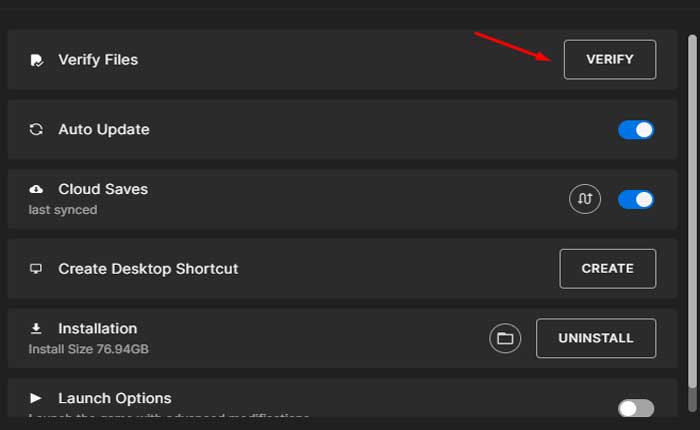
- クリック 確認する ボタン。
- 検証が完了するまで待ちます。
すべてのファイルを確認するには時間がかかる場合があります。
検証が完了したら、Horizon Forbidden West を再度起動して、クラッシュの問題が解決されたかどうかを確認してください。
バックグラウンド アプリケーションを閉じる:
システム リソースを消費している可能性のある不要なバックグラウンド アプリケーションやプロセスを閉じます。
これには、Web ブラウザ、ストリーミング サービス、その他のゲームなどのソフトウェアが含まれます。
その方法は次のとおりです。
- プレス Ctrl + Shift + Esc またはタスクバーを右クリックして選択します “タスクマネージャー” をクリックしてタスクマネージャーを開きます。
- タスクマネージャーで、 「プロセス」 タブをクリックすると、コンピュータ上で現在実行中のプロセスのリストが表示されます。
- 大量の CPU、メモリ、または GPU リソースを消費しているアプリケーションを探します。
- リソースを大量に消費するアプリケーションを右クリックして、 「タスクの終了」 それらを閉じるには。
- 重要なシステムプロセスを閉じないよう注意してください。
不要なバックグラウンド アプリケーションを閉じた後、Horizon Forbidden West を起動し、クラッシュが続くかどうかを確認します。
下位グラフィック設定:
ゲームプレイ中にクラッシュが発生する場合は、ゲーム内のグラフィック設定を下げてみてください。
これにより、システムへの負担が軽減され、安定性の問題が解決される可能性があります。
最新のゲームのほとんどは、システムの機能に合わせてゲームのビジュアルを調整できるさまざまなグラフィック設定を提供しています。
これらの設定には通常、次のようなオプションが含まれます。 テクスチャの品質、影の品質、 アンチエイリアシング、アンビエントオクルージョン、 もっと
これらの設定を下げてゲームをテストし、クラッシュが継続するかどうかを確認してください。
グラフィック設定を高パフォーマンスに設定します。
グラフィック設定を次のように設定します。 “ハイパフォーマンス” Windows 11 PC 上の Horizon Forbidden West の場合。
これにより、選択したアプリケーションまたはゲームが高性能グラフィックス カードまたは GPU を利用してパフォーマンスが向上します。
ここでは、以下の手順に従います。
- を押します。 Windows キー + I をクリックして設定アプリを開きます。
- 設定アプリで、 をクリックします “システム。”
- システム設定で、選択します “画面” 左側のサイドバーから。
- 下にスクロールして、 「高度なグラフィック設定」 セクション。
- クリック 「グラフィック設定」。
- 下 “グラフィックス性能の好み」 セクションで、「」をクリックします。ブラウズ” ボタンをクリックして、 ホライゾン・フォービドゥン・ウェスト そしてそれを選択します。
- アプリケーションまたはゲームを選択した後、 「オプション」 ボタン。
- オプションウィンドウで、 “ハイパフォーマンス” ドロップダウン メニューからオプションを選択します。
- クリック “保存” をクリックして変更を適用します。
設定を閉じてゲームをテストし、クラッシュの問題が継続するかどうかを確認します。
ゲームを再インストールします。
最後のオプションとして、ゲームをアンインストールして再インストールすることを検討してください。
これは、破損したインストール ファイルに関連する問題を修正するのに役立ちます。
ここでは次の手順に従います。
- を開きます コントロールパネル スタートメニューから。
- 選択する 「プログラム」 または “プログラムと機能。”
- 探す ホライゾン・フォービドゥン・ウェスト インストールされているプログラムのリストで、それを選択します。
- クリック “アンインストール” または 「変更・削除」 画面上の指示に従って、Horizon Forbidden West をアンインストールします。
- ゲーム ランチャーまたはプラットフォーム (Steam、Epic Games Launcher など) を開きます。
- または、ゲームに移動します 図書館、 どこ 『ホライゾン 禁断の西』 が記載されています。
- を右クリックします 『ホライゾン 禁断の西』 そして選択します “アンインストール” または “消去” コンテキストメニューから。
- 画面上の指示に従って、システムからゲームをアンインストールします。
- ゲームがアンインストールされたら、ストア ページに移動します。 『ホライゾン 禁断の西』 ランチャーまたはプラットフォーム内で。
- ゲームを再度インストールすることを選択すると、ゲームが PC にダウンロードされ、再インストールされます。
インストールが完了したら、Horizon Forbidden West を起動し、クラッシュせずに動作するかどうかを確認します。
サポート問い合わせ先:
上記のどの手順でも問題が解決しない場合は、ゲームのサポート チームまたはプラットフォームのサポート サービスに連絡してさらなる支援を求めることを検討してください。
これらは、Horizon Forbidden West のクラッシュを修正するために試せるいくつかの手順でした…
